Как поменять память телефона на карту памяти Андроид?
Замена внутренней памяти Android 4 на SD карту
Для замены внутренней памяти Android 4 планшета или телефона без переноса информации на внешнюю память SD карты необходимо:
— наличие Root прав
— программа Root Explorer для Android
Открываем на Вашем устройстве Root Explorer, идем в папку /system/etc/ (путь пуможет быть /etc/)
Долгим нажатием на файл vold.fstab открываем меню и выбираем Разрешения
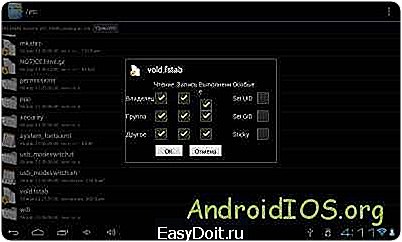 В появившемся окне устанавливаем полный доступ и жмем ОК
В появившемся окне устанавливаем полный доступ и жмем ОК
Открываем файл vold.fstab
Внимание. На различных устройствах строки могут отличаться. Ниже приведены несколько примеров.
Находим 2 строки без знака # комментария
Пример 1
|
dev_mount sdcard /mnt/sdcard [email protected] /devices/platform/goldfish_mmc.0 /devices/platform/mtk—sd.0/mmc_host dev_mount sdcard /mnt/sdcard2 auto /devices/platform/goldfish_mmc.1 /devices/platform/mtk—sd.1/mmc_host |
Приводим их к следующему виду:
|
dev_mount sdcard /mnt/sdcard2 [email protected] /devices/platform/goldfish_mmc.0 /devices/platform/mtk—sd.0/mmc_host dev_mount sdcard /mnt/sdcard auto /devices/platform/goldfish_mmc.1 /devices/platform/mtk—sd.1/mmc_host |
То есть, в первой строке sdcard заменяем на sdcard2, а во второй строке sdcard2заменяем на sdcard, после чего сохраняем изменения в файле vold.fstab
Вновь долгим нажатием открываем контекстное меню на файле vold.fstab и устанавливаем галочки в первоначальное состояние и затем перезугружаем Ваш девайс.
Пример 2
|
dev_mount sdcard /storage/sdcard1 [email protected] /devices/platform/goldfish_mmc.0 /devices/platform/mtk—msdc.0/mmc_host dev_mount sdcard2 /storage/sdcard0 auto /devices/platform/goldfish_mmc.1 /devices/platform/mtk—msdc.1/mmc_host |
В данном случае строчка dev_mount sdcard… отвечает за встроенную память, аdev_mount sdcard2… за внешнюю (MicroSD). Что бы встроенная память поменялась с внешней — необходимо поменять строчки местами. Но не полностью, а только надписи, которые идут за dev_mount sdcard /storage/sdcard1 и dev_mount sdcard2 /storage/sdcard0 соответственно.
В нашем случае после редактирования строчка должна выглядеть так:
|
dev_mount sdcard /storage/sdcard1 auto /devices/platform/goldfish_mmc.1 /devices/platform/mtk—msdc.1/mmc_host dev_mount sdcard2 /storage/sdcard0 [email protected] /devices/platform/goldfish_mmc.0 /devices/platform/mtk—msdc.0/mmc_host |
Сохраняем изменения в файле vold.fstab
Долгим нажатием открываем контекстное меню на файле vold.fstab и устанавливаем галочки в первоначальное состояние и затем перезугружаем Ваш девайс.
Пример 3
|
dev_mount sdcard /mnt/sdcard auto /devices/virtual/block/nandi dev_mount extsd /mnt/extsd auto /devices/platform/sunxi—mmc.1/mmc_host /devices/platform/sunxi—mmc.0/mmc_host |
Приводим их к следующему виду:
|
dev_mount extsd /mnt/extsd auto /devices/virtual/block/nandi dev_mount sdcard /mnt/sdcard auto /devices/platform/sunxi—mmc.1/mmc_host /devices/platform/sunxi—mmc.0/mmc_host |
Проще говоря меняем sdcard на extsd, а extsd на sdcard
Сохраняем изменения в файле vold.fstab, затем долгим нажатием открываем контекстное меню на файле vold.fstab и устанавливаем галочки в первоначальное состояние, после чего перезагружаем ваш Android планшет или телефон.
Вот и все! Теперь в устройстве объем внутренней памяти (USB накопитель) равен объему вашей micro SD карты!
androidios.org
Меняем местами внутренню и внешнюю память
iOS и Android — две конкурирующие системы, которые по развитию движутся друг к другу. И такое впечатление,что скоро они столкнутся лбами. Если раньше iOS была закрытой операционкой, то сейчас она становится более открытой. Гугловская же ось, в свою очередь, стает более закрытой. Сейчас многим юзерам андроида не предоставляется возможности устанавливать приложения и кэш на внешнюю карту памяти. Все бы ничего, но что если у вас на борту всего 8 гигабайт? Или того хуже — бюджетник с пятью гигабайтами? Плюс пара гигов отдается на нужды системы и мы практически не получаем места для игр и аппов. Но выход есть — поменять местами внутреннюю память с картой micro sd. Для этого есть множество программ, но главным их минусом является совместимость с малым количеством устройств. Я расскажу, как сделать это вручную с любым устройством. Вам понадобится Root, Total Commander и Root Explorer.
ВНИМАНИЕ! Радиус кривизны рук у всех разный и все, что написано в статье, вы выполняете на свой страх и риск. Автор за последствия не отвечает.
Итак, приступим. Запускаем Root Explorer и идем в папку /system/etc и открываем vold.fstab . Перед нами открывается большой список. Нам нужно найти строчку, котороя начинается на dev_mount sdcard /mnt/sdcard (продолжение строчки у всех разное). Это была точка монтирования внутренней памяти. Точку карты памяти найти немного сложнее. Открываем Total Commander и смотрим SD-карта (1). Под этим названием, мелким шрифтом будет написана точка к карте памяти. Например, /mnt/extsd… И теперь, грубо говоря меняем эти две строчки местами. Т.е. было так:
dev_mount sdcard /mnt/sdcard … dev_mount extsd /mnt/extsd …
Стало:
dev_mount sdcard /mnt/extsd … dev_mount extsd /mnt/sdcard …
Или вот делал такое своему другу с планшетом Леново. Было:
dev_mount sdcard /storage/sdcard0 [email protected] /devices/platform/goldfish_mmc.0 /devices/platform/mtk-msdc.0/mmc_host
dev_mount sdcard2 /storage/sdcard1 auto /devices/platform/goldfish_mmc.1 /devices/platform/mtk-msdc.1/mmc_host
Стало:
dev_mount sdcard /storage/sdcard1 [email protected] /devices/platform/goldfish_mmc.0 /devices/platform/mtk-msdc.0/mmc_host
dev_mount sdcard2 /storage/sdcard0 auto /devices/platform/goldfish_mmc.1 /devices/platform/mtk-msdc.1/mmc_host
Сохраняем это и перезагружаемся. Вуаля! На планшете вместо 8 — 32 гб встроенной памяти. Думаю, суть вы поняли.

P.S. Перед началом работы не забудьте сделать бэкап через рекавери. Бэкап поможет вернуться к рабочему состоянию, иначе только перепрошивка. Помимо этого, используйте карту памяти, которая надежно функционирует конкретно с вашим аппаратом (чтобы она не отваливалась и т.д.).
Если вы нашли ошибку, пожалуйста, выделите фрагмент текста и нажмите Ctrl+Enter.
keddr.com
Замена внутренней памяти Android на карту памяти
Зачастую приходится сталкиваться с ситуацией, что внутренней памяти не достаточно для установки всех желаемых приложений. Можно, конечно, почистить девайс и удалить устаревшие приложения, но не всегда есть возможность это сделать. В таком случае можно попробовать заменить основную внутреннюю память Android на карту памяти.
Попробуем детально разобрать, что это такое. Для начала убедитесь, что Вы обладаете root правами, позволяющими вносить изменения в системные настройки Android. Кроме того перед внесением подобного рода изменений рекомендуется изучить структуру построения файловой системы Android.
Описанный ниже способ подмены памяти возможен только при наличии системного файла vold.fstab, расположенного в папке /system/etc.
Следует предостеречь, что при выполнении замены памяти есть риск совершения ошибки, так как будет непосредственное редактирование системных файлов. Также нужно быть готовым к тому, что у карты памяти очень снизится срок эксплуатации, а также значительно может упасть скорость работы Android. Устранить вышеуказанные неполадки поможет перепрошивка устройства. Так что советуем перед выполнением системных корректировок взвесить все «за» и «против».
Алгоритм замены внутренней памяти Android на карту памяти
Обычно для этих целей используют файловый менеджер Root Browser, при закуске которого переходим в папку /System/etc/. Далее находим файл vold.fstab и открываем его. Для этого используют длительное удержание, а после нажимают Edit.
После этого открывается внутренняя файловая система Android, которую мы уже изучили. В открывшейся структуре находим строки, в которых прописано определение основной памяти. На различных устройствах строки могут значительно отличаться.
Приведем пример для общего понимания того, на что следует обратить внимание. Как известно внутренняя память Android обычно называется sdcard или sdcard0, тогда как внешняя может иметь названия extsd, external_sdcard, sdcrad1, sdcrad2.
Замена названий во внутренних системных файлах приведет к автоматической замене памяти по умолчанию. Поэтому, ищем строки, в которых упоминаются вышеуказанные обозначения и меняем их местами, но перед этим еще раз внимательно изучите, как обозначается память непосредственно в Вашем девайсе.
После замены и сохранения результатов необходима перезагрузка системы, после чего можно начинать работать с увеличенным размером памяти.
vseandroid.ru
